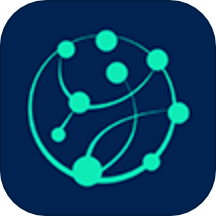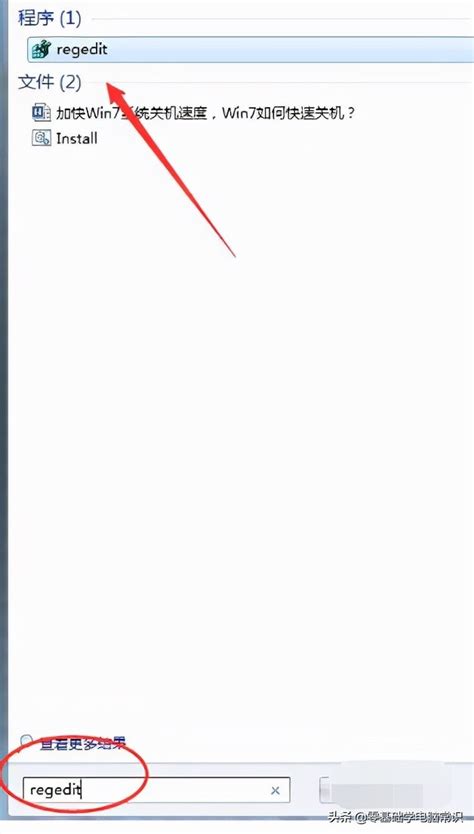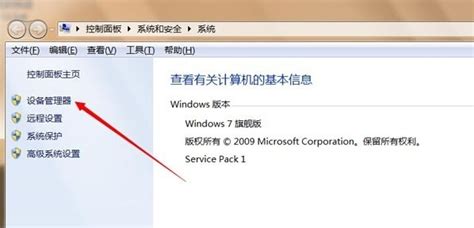轻松学会!三种快速打开Win7系统运行的妙招
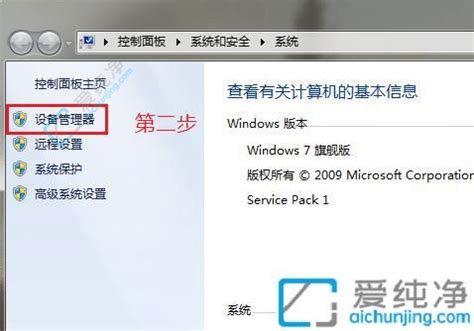
在Win7系统的日常使用中,你是否经常需要快速打开某个程序、文件夹或网站?或许你还需要执行一些系统命令来管理你的电脑。这时候,一个名为“运行”的对话框就显得尤为重要了。它不仅可以帮助你快速访问系统命令和实用程序,还可以简化你的操作步骤,让你的工作变得更加高效。那么,如何快速打开这个“运行”对话框呢?今天,我们就来介绍三种简单而实用的方法,让你轻松掌握Win7系统的运行窗口!
方法一:键盘快捷键——瞬间开启运行窗口
要说最快的方式,那一定非键盘快捷键莫属了。在Win7系统中,你只需要按下“Windows键+R”的组合键,即可瞬间打开运行窗口。Windows键通常位于键盘左下角,带有Windows徽标的那个键;R键则是紧挨着它的右边。这个快捷键的设计十分贴心,符合大多数人的操作习惯,只要稍加练习,你便能熟练掌握。
按下快捷键后,一个名为“运行”的对话框就会立即出现在屏幕上。在这个对话框中,你可以输入命令、文件路径或网址,然后按下回车键,即可执行相应的操作或打开指定的文件或程序。比如,你想打开记事本,只需输入“notepad”并按回车;如果你想打开计算器,则输入“calc”即可。这样一来,即使是最常用的程序,也能在几秒钟内轻松打开,是不是非常方便呢?
方法二:开始菜单搜索——轻松找到运行窗口
如果你更喜欢用鼠标操作,或者对键盘快捷键不太熟悉,那么通过开始菜单来搜索并打开运行窗口也是一个不错的选择。首先,点击屏幕左下角的“开始”按钮,进入开始菜单。在开始菜单的搜索框中,输入“运行”两个字,然后你就会看到搜索结果中出现了“运行”的选项。点击它,你就能打开运行窗口了。
这种方法的好处在于,它不需要你记住任何快捷键,只需简单地输入“运行”两个字,系统就会自动为你找到并打开这个对话框。而且,通过开始菜单,你还可以快速访问其他程序和文件夹,大大提升了你的工作效率。
方法三:桌面快捷方式——一键直达运行窗口
如果你觉得每次都要通过快捷键或开始菜单来打开运行窗口有些麻烦,那么你可以考虑在桌面上创建一个运行的快捷方式。这样一来,你只需双击桌面上的图标,就能立即打开运行窗口了。
要创建这个快捷方式,你只需在桌面空白处右击鼠标,选择“新建”->“快捷方式”。在创建快捷方式的对话框中,你需要输入一个命令路径。这里我们推荐使用以下命令:`%windir%\system32\rundll32.exe shell32.dll,61`。这个命令可以调用系统内部的运行功能,让你快速打开运行窗口。输入命令后,点击“下一步”,为快捷方式命名,比如“运行”,然后点击“完成”。这样,你的桌面上就会出现一个名为“运行”的快捷方式图标了。
除了上述命令外,还有一种方法也可以创建运行窗口的快捷方式。你可以在“键入项目的位置”字段中输入以下命令:`shell:AppsFolder\Microsoft.Windows.Run\Microsoft.Windows.Run.exe`。这个命令同样可以打开运行窗口。选择哪种方法取决于你的个人喜好和实际情况。
创建了桌面快捷方式后,你就可以随时双击它来打开运行窗口了。这种方法的好处在于,它让你可以一键直达运行窗口,无需通过任何中间步骤。而且,由于快捷方式图标就在桌面上,你可以随时看到它,随时使用它,大大提升了你的操作便利性。
运行窗口的常用命令
学会了如何打开运行窗口后,我们再来看看一些常用的命令吧。这些命令可以帮助你快速打开一些常用的程序和文件夹,让你的工作更加高效。
notepad:打开记事本。记事本是一个简单的文本编辑器,可以用来编写和保存文本文件。
calc:打开计算器。计算器是一个实用的工具,可以用来进行基本的数学运算和函数计算。
mspaint:打开画图。画图是一个简单的图像编辑工具,可以用来绘制和编辑图片。
control:打开控制面板。控制面板是Win7系统的一个重要组成部分,你可以在这里找到和管理系统的各种设置。
cmd:打开命令提示符。命令提示符是一个功能强大的命令行工具,可以用来执行各种系统命令和脚本。
appwiz.cpl:打开程序和功能。在这里,你可以查看和管理已安装的程序和功能,包括卸载不需要的程序和更新驱动程序等。
运行窗口中的命令不区分大小写,所以你可以随意输入大写或小写字母。但是,如果你输入的命令或文件路径不正确,系统将无法找到并打开它,此时会弹出一个错误消息提示你。因此,在输入命令时,请务必确保拼写正确、路径准确。
结语
通过以上三种方法,你可以轻松地在Win7系统中打开运行窗口,并快速访问各种程序和文件。无论是键盘快捷键、开始菜单搜索还是桌面快捷方式,都能让你在几秒钟内打开运行窗口,大大提高你的工作效率。同时,掌握一些常用的命令也能让你的操作更加便捷和高效。希望这篇文章能够帮助你更好地使用Win7系统的运行窗口,让你的工作更加轻松愉快!
- 上一篇: 小米手机如何轻松设置始终接收彩信?
- 下一篇: 掌握360安全卫士广告拦截的巧妙设置方法
-
 如何在Win7系统中用三种方法打开运行窗口?资讯攻略11-15
如何在Win7系统中用三种方法打开运行窗口?资讯攻略11-15 -
 轻松学会:如何打开Win7的“运行”功能,解决找不到“运行”的烦恼资讯攻略11-15
轻松学会:如何打开Win7的“运行”功能,解决找不到“运行”的烦恼资讯攻略11-15 -
 揭秘!在Win7系统中轻松打开运行命令的多种高效技巧资讯攻略11-26
揭秘!在Win7系统中轻松打开运行命令的多种高效技巧资讯攻略11-26 -
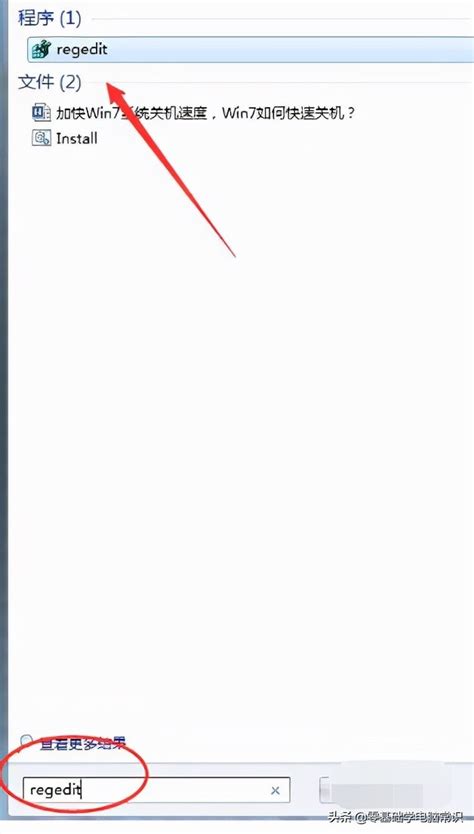 如何快速找到并打开Win7电脑的‘运行’功能?资讯攻略11-27
如何快速找到并打开Win7电脑的‘运行’功能?资讯攻略11-27 -
 轻松掌握:如何快速取消WIN7开机启动项资讯攻略12-05
轻松掌握:如何快速取消WIN7开机启动项资讯攻略12-05 -
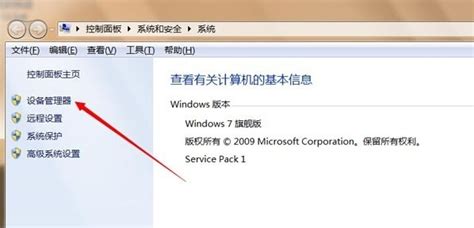 Windows 7系统快速打开设备管理器的教程资讯攻略12-10
Windows 7系统快速打开设备管理器的教程资讯攻略12-10